Win10升级助手如何安装Win10系统 安装Win10系统的操作方法
更新时间:2021-12-01 08:51:21
Win10系统开机速度快,运行畅顺,运用Win10系统的用户越来越多,随之而来的问题也越来越多。就会有用户咨询我Win10升级助手如何安装Win10系统?下面我们就一起来看看详细安装Win10系统的操作方法吧。有需要安装的朋友就不要错过咯,赶紧来学习一下吧。
使用教程:
1、首先,打开百度搜索“下载Win10”并点击进入官网。
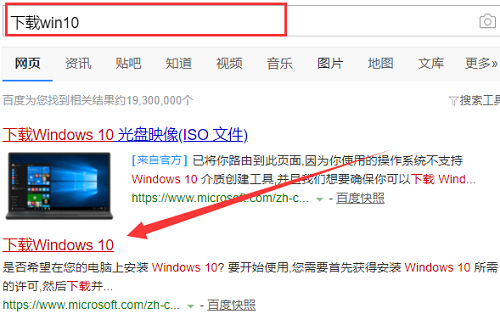
2、点击“立即下载工具”,安装提示进行安装Win10助手。
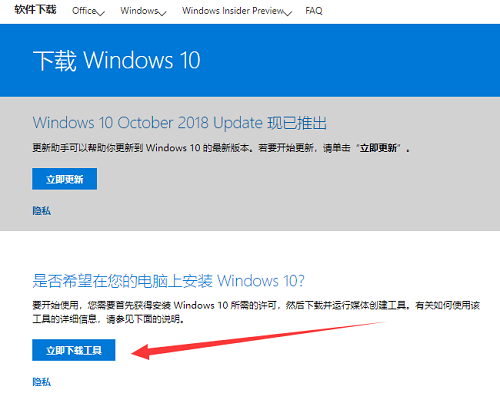
3、安装完成后,双击打开Win10助手选择“立即升级这台电脑”,点击“下一步”。
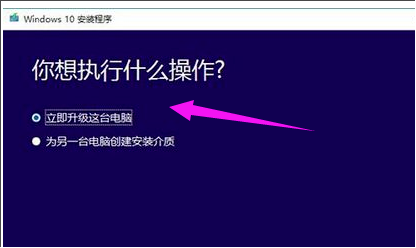
4、如果你选择的是“为另一台电脑创建安装介质”的话,接下来可以按自己的需求来选择“系统版本”。
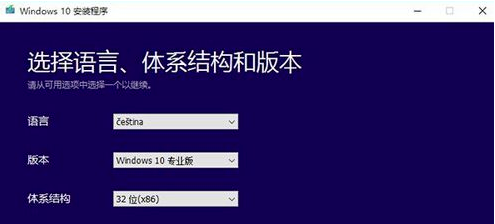
5、然后下载“ISO文件”下一步。
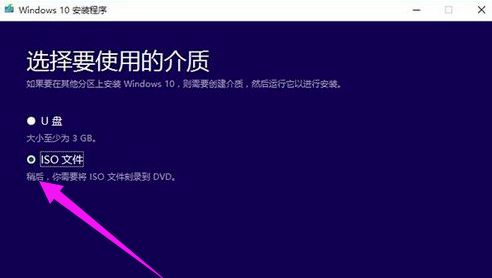
6、Win10助手开始下载ISO镜像系统镜像,等待下载完成后按照提示来安装就可以了。
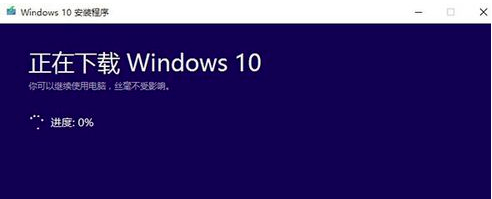
最新资讯
热门软件
最新专题
最近更新
-

如流官方版 v6.3.11.2
如流最新版下载是新一代人工智能技术办公室软件,如流支持办公协同,公司沟通交流更便捷,还能确保网络信息安全,如流支持一键提示信息,重要信息不会再错过了,高清电话免费打,不用添加好友也可以闲聊。 功能介绍 【沟通更高效】 企业通讯录,一手掌握,员
-

极客闪电启动官方版 v1.7.9
极客闪电启动官方版是桌面上开机启动项软件,可以保证一口气开启全部加上的软件,不占系统资源,使你迅速进到工作状态。协助用户对软件开展归类,有须要的用户可以下载极客闪电启动官方版。 使用方法 1、运行软件后在上方添加常用的应用程序,之后点击即可启
-

极客桌面官方版 v1.7.9
极客桌面官方版是一个仿Mac的美化桌面,重现MAC桌面,刷新你对传统式桌面的观点,分成标准模式和整洁方式,双模式桌面,一个让您诧异的清爽桌面! 软件特色 1.再现MAC经典Docker桌面,?覆你对传统桌面的看法 移植MAC Docker,在PC也能体验MAC桌面 2.双模式桌

















